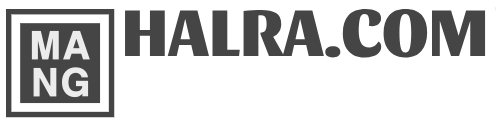조립컴퓨터가 가성비가 좋다고 알고 있지만 견적내어 선택하기 어렵고 사후처리 등에 문제가 발생하면 어려움이 있지 않을까 하는 문제때문에 쉽게 선택하지 못합니다. 그러나 기본 10만원에서 30만원정까지 차이가 납니다. 사후처리나 품질의 안정성에서 선택의 여지도 우수한 경우도 많습니다. 이에 대한 이야기는 뒤에 계속해서 이어나가도록 하겠습니다.
먼저 각 부품에 대한 역할과 함께 견적사이트를 이용하여 좋은 밸런스의 조립컴퓨터 부품을 선택하고 그 후에 주의점을 다시한번 확인해보도록 하겠습니다.
조립컴퓨터를 견적내기 전에 고려해야 할 사항
무엇에 사용할 용도인가? 사무용, 디자인용, 게임용 등 (일반적으로 사무용은 어느정도 기본스펙이 있습니다. 그외 고가용은 사용하던 혹은 사용하게 될 사양을 확인해보거나 많이 사용하는 프로그램의 권장사양을 확인해보고 그 스펙에 맞춰 신형 부품을 사는걸 권장합니다.)
저장공간은 얼마나 필요한가? 숫자로 용량을 아다면 좋고 컴맹이라 난 잘 몰라 하시는 분은 사진, 동영상 저장여부와 그에 관해서 보급형으로 선택하길 권장합니다.
이제 사이트를 통해서 각 부품의 역할에 대해 알아보고 선택해보도록 하겠습니다. 가장 기본형인 사무용으로 조립 견적을 내보도록 하겠습니다.

“다나와” 는 온라인에서 많이 이용하는 견적사이트 중 하나입니다. “에누리” “컴퓨존” 등에서도 이용가능합니다. 홈페이지에 접속하여 “다나와 > PC견적“을 클릭합니다. 오른쪽에 주요부품이 있는데 차례대로 선택해 나가면 됩니다.
CPU
CPU( Central Processing Unit )는 사람으로 치면 뇌에 해당하는 역할입니다. 중앙처리장치 연산장치 프로세서 등 다양하게 부르지만 보통은 그냥 CPU로 불려집니다. 컴퓨터의 중요하고 필수적인 역할이므로 먼저 선택하고 그를 기준으로 밸러스를 맞추게 됩니다. 왼쪽탭에서 제조사를 먼저 선택하도록 되어있는데 현재 CPU를 만드는 곳은 인텔과 AMD 두곳입니다. 최근엔 AMD도 많이 점유율이 높아졌지만 여기서는 인텔로 선택하겠습니다.
INTEL의 CPU종류는 셀러론, 팬티엄, 팬티엄골드, i3-8100, i5-8400, i5-8500 , i5-8600…. 으로 되어있습니다. 보통 팬티엄골드까지가 사무용으로 선택됩니다. 참고로 인텔에서는 CPU성능을 셀러론 팬티엄 i3,i5….이런식으로 합니다. 그리고 앞에 숫자만 변경하여 네이밍합니다. 8100 8400 8400 이면 8세대를 의미합니다. i3-7100 i5 7500이면 7세대를 의미합니다. 같은 등급의 이전 세대 라고 생각하면 됩니다. 보통 1~2년정도 주기로 신형 CPU 가 나옵니다. 팬티엄도 네이밍 숫자가 변경되지만 새로운 세대에서 나오는 가장좋은 가격대를 권장합니다. G5400으로 선택했고 상세스펙은 소켓 1151-V2, 듀얼(2)코어, 4쓰레드입니다. 소켓은 메인보드를 선택할때 필요한 정보입니다. 듀얼코어는 CPU성능을 단적으로 보여주는 것인데 뇌가 두개가 동시에 연산이 가능하다고 보면 됩니다. 4쓰레드는 뇌가 2개지만 4개처럼 연산하는 구조라는 것입니다.
쿨러와 튜닝 선택은 생략합니다. CPU 인텔 정품박스에는 쿨러가 포함되어있습니다.
메인보드
메인보드는 전체 컴퓨터 부품을 꼽는 메인 기판입니다. 사람의 몸체에 해당한다고 볼수 있습 니다. 여기에 CPU. 메모리. 하드 파워 등을 연결하여 컴퓨터가 정상적으로 동작할수 있게 합니다. 성능과는 관계 없지만 안전성이나 기능의 지원 확장성 여부 등을 확인할수 있습니다. 구매시 기억할 사항은 CPU와 호환성 여부입니다. 소켓타입을 확인하면 알수 있습니다.
인텔 1151-V2소켓타입과 세부칩셋은 H310으로 하겠습니다. Z390도 당연히 호환이 되지만 사무용은 고가의 보드를 선택할 필요는 없습니다. 브랜드는 ASUS, GIGABYTE 가 유명하며 ASRock, MSI도 약간의 보급형으로서 괜찮은 가성비로 인기가 높은 편입니다. GIGABYTE H310M-DS2V 로 선택하겠습니다.
메모리
메모리는(RAM) 주기억장치라고 생각하면 됩니다. 컴퓨터를 껐다 켰을때 사라지는 내용들이 메모리에 올라가는 것입니다. 프로그램이 하드디스크인 C드라이브 에 저장되어 있고 CPU가 원하는 일을 하려고 할때 이 메모리 위에 올려서 처리하는 것입니다. 그래서 메모리가 크면 클수록 더 빠른 작업이 가능해집니다. 이런 메모리의 용량이 크면 윈도우 창을 동시에 많이 뛰어놓거나 이미지관련 로딩 속도등의 효율을 볼수 있습니다
사무용은 4GB 혹은 8GB를 사용합니다. 이때 메모리 타입을 봐야하는데 메인보드를 보면 타입을 알수 았습니다 DDR4이네요. 일단 4GB로 선택하겠습니다. 브랜드는 삼성 DDR4 4GB로 선택하겠습니다.
그래픽카드 (내장)
그래픽카드는 CPU 내장 그래픽 그대로 사용하겠습니다. 조금더 높은 성능을 원한다면 추가 장착할수 있습니다.
SSD ( Solid State Drive)
보조기억장치중 하나입니다. 보통 HDD(하드디스크)라고 불리는 저장장치와 같은 역할을 한다고 볼수 있습니다. 다만 2.5″,3.5″HDD의 회전판에 의한 구동방식이 아니고 메모리 방식이라 속도가 빠르며 소음도 거의 없습니다. 초창기에는 가격이 굉장히 비쌌지만 현재는 보급화되어 SSD는 거의 필수부품요소가 되어가고 있습니다. 최근 컴퓨터를 업그레이드 할때 가장먼저 검토되는 일순위가 SSD라고 할수 있습니다.
SSD가 보급화되면서 사진이나 동영상등 큰 용량의 파일을 저장하지 않는다면 HDD 는 사용하지 않습니다. 필요한 경우 C: SSD 추가로 D:HDD 로 하면될 것입니다. 디스크타입이 2.5″와 M.2등 선택이 있는데 2.5″는 어디든 다 장착이 가능하고 M.2등은 메인보드에서 해당 슬롯이 있는것에만 가능합니다. WD 240GB 2.5″로 선택하겠습니다.
케이스
컴퓨터 전체 부품을 케이스는 저렴한걸로 선택하겠습니다. 고가의 높은 성능 선택시에는 케이스도 쿨러등의 효율이 있고 선택한 그래픽카드, 메인보드,쿨러 등 부품이 들어가는 케이스인지 확인하고 그에 맞춰 큰 케이스를 선택해야 합니다.
파워
파워는 안전성과 관련이 있습니다. 좋은 파워는 부품을 오래가게하고 수명율을 높입니다. 표기출력 500W/600W와 정격출력을 구분해서 선택해야 합니다. 가격차이나 A/S기간도 다릅니다. 조립 컴퓨터가 잘 고장나는 가장 큰 이유중 하나는 잘못된 파워를 선택했기 때문입니다.
사무용은 실 사용전력은 200W 채 되지 않는다고 보시면 됩니다. 그렇다고 파워를 200W (1~2만원)를 선택해선 안됩니다. 파워는 수명이 닳아갑니다. 200W는 시간이 지나면 출력이 감소합니다. 이때쯤 컴퓨터 부품이 필요한 전기를 공급받지 못하게 되면 컴퓨터가 고장나게 됩니다. 파워만 죽으면 다행인데 다른 부품에까지 영향을 미쳐서 같이 고장나는 경우도 발생할수 있습니다. 그래서 파워는 넉넉하게 결정해야 합니다. 사무용의 경우 최소 400W 자주사용한다면 500W 를 권장합니다. 고가형을 조립할 경우 파워를 선택할때 그래픽카드를 기준으로 하는 것이 좋습니다. 일반적으로 그래픽카드가 파워소모량이 가장 크므로 권장양보다 조금 더 높게 선택하면 됩니다. 여기서는 마이크로닉스 클래식 500W로 하겠습니다.

견적 호환성 확인
이렇게 모든 부품이 선택되었습니다. 만약 내가 선택한 부품이 호환이 잘 되며 올바르게 선택되었는지, 기존에 사용하던것과 호환이 되는것은 없는가를 다시한번 확인해보도록 하겠습니다. 다음 사항이 모두 올바르다면 해당 제품으로 구매하시는데 문제가 없습니다.
CPU 소켓과 메인보드의 소켓타입은 동일한가? 동일합니다. 1151-V2 / INTEL(CPU제조사)홈페이지에 가면 메인보드 지원하는 모델에 대한 정보가 더 정확히 나와있습니다.
메모리 타입과 메인보드의 규격 타입이 동일한가? 동일합니다. DDR4 / 가끔 제조사에 따라 클럭의 호환성은 떨어지기도 하니 가능하면 맞춰주면 좋습니다.
인텔 9세대 CPU에서는 내장VGA가 없는 경우가 있습니다. 9100F 9400F( 뒤에 F가 붙음) 만약 내장 VGA가 없다면 그래픽카드는 반드시 구매해야하고, 그렇지않다면 별도 구매하지 않아도 됩니다. AMD의 경우 내장되지 않은 경우가 많으니 이역시 반드시 확인해야할 사항입니다.
HDD, SSD 부품연결시 메인보드에 연결되는 타입이 존재하는지 확인해야합니다. (SSD 슬롯은 M.2같은 슬롯장착형과 SATA3방식이 있습니다. H310M 메인보드 SATA3타입으로 연결가능합니다.
케이스는 각 부품이(메인보드, 쿨러 VGA 등) 들어가는지 확인해야 합니다. 메인보드에 지원가능규격, 쿨러의 높이와 폭, VGA 길이, 파워규격 등 확인할수 있게 표기 되어있습니다. 일반 케이스가 슬림사이즈라거나 , 조립되는 부품이 큰 경우에는 특히 주의해야합니다.
결론
각 구매처마다 다르지만 A/S는 1년~2년 가능합니다. 구매처에서 지원받는것도 가능하고 각 제조사별로 A/S를 보장하고 있습니다. 보통 인텔정품 3년, 메인보드는 ASUS 3년, 메모리는 삼성 1년, 파워 마닉 6년등입니다. 그러나 이런 사실을 모르고 부품을 버리거나 사는 경우도 많습니다. 실제로 A/S기간은 노트북이나 브랜드 데스크탑보다 훨씬 길지만 소비자들이 쉽게 놓치는 부분입니다. 진단가능한 부분은 공부해 두는것도 도움이 될 것입니다.
추천글 :